
【かざすだけ】楽天EdyアプリをiPhoneで使う方法と注意点!
Contents[OPEN]
楽天EdyアプリをiPhoneで使う方法《支払い》
最後に、楽天Edyアプリでの支払い方法について見ていきましょう。
楽天Edyカードを直接かざす必要がある
キャッシュレス決済は、スマホを読み取り端末にかざすだけで支払えるのでとてもスムーズです。
楽天Edyもキャッシュレス決済の1つではあるのですが、アプリを使って支払えるのはAndroid用の楽天ペイアプリのみです。
残念ながら、今のところiPhone用アプリでの支払いはできません。
そのため、iPhone用のアプリを使用している場合、支払いの際はEdyカード本体を使って支払う必要があります。
先に説明したように、楽天e-NAVIを使えばアプリ上での受け取りは可能です。
例えば、その受け取った金額で支払いたくても、アプリではなくカード本体が必要になるので注意しましょう。
楽天Edyカードでの支払い方法
支払いする店舗のレジで、「Edyで支払う」という内容を伝えてください。
そして、読み取り用の端末にカードをかざせば支払い完了となります。
支払いができると端末から効果音が鳴るので、無事支払いが済んだかどうかがとても分かりやすいです。
iPhoneだけで支払いするなら「QUICPay+」や「楽天ペイ」
もし、iPhoneを使って支払いを済ませたいということであれば、楽天Edyで清算するのは諦めて、QUICPay+や楽天ペイなどを使うしかありません。
QUICPay+とは、使っているスマホにクレジットカードの情報を読み取り、スマホをカード代わりに使えるツールのことです。
楽天Edyは使えませんが、登録するクレジットカードに楽天カードを選んで利用すれば、その分ポイントを溜められます。
クレジットカードを登録する際はWALLETアプリを立ち上げ、右上の「+」マークを押してください。あとは、画面の手順通りに進んでカードを読み込めば完了です。
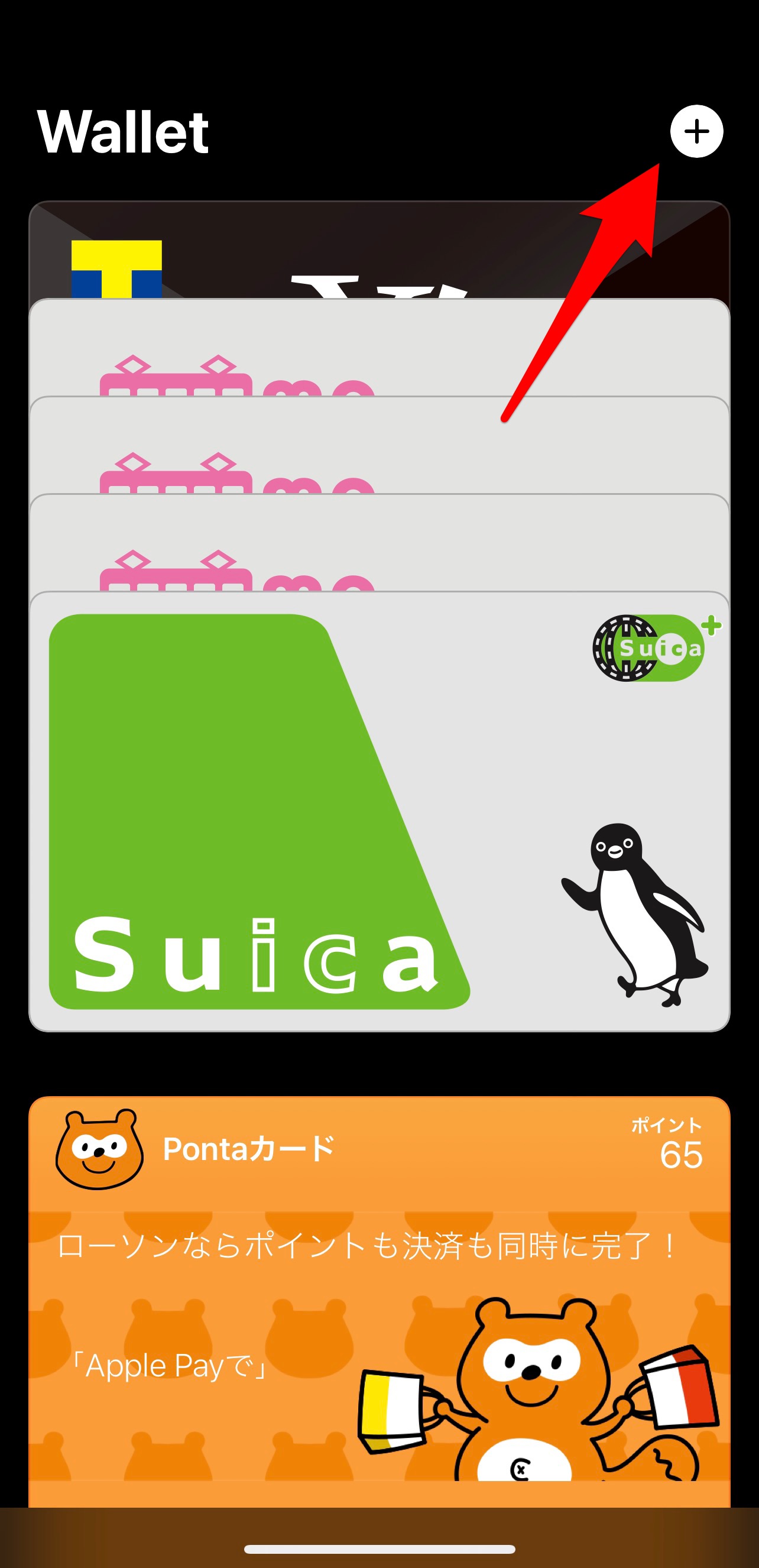
支払いの際には、レジでQUICPay+で支払うことを伝えてから専用の端末にiPhoneをかざせば支払い完了です。
なお、支払い前にiPhoneを操作する際は、Touch IDの機種であればホームボタンをダブルクリック、Face IDの機種であればサイドボタンをダブルクリックしてそれぞれ認証してください。
その他、楽天ペイアプリも支払いに便利です。楽天ポイントをそのままお金として使えるだけでなく、特定の銀行口座やクレジットカードからチャージもできます。
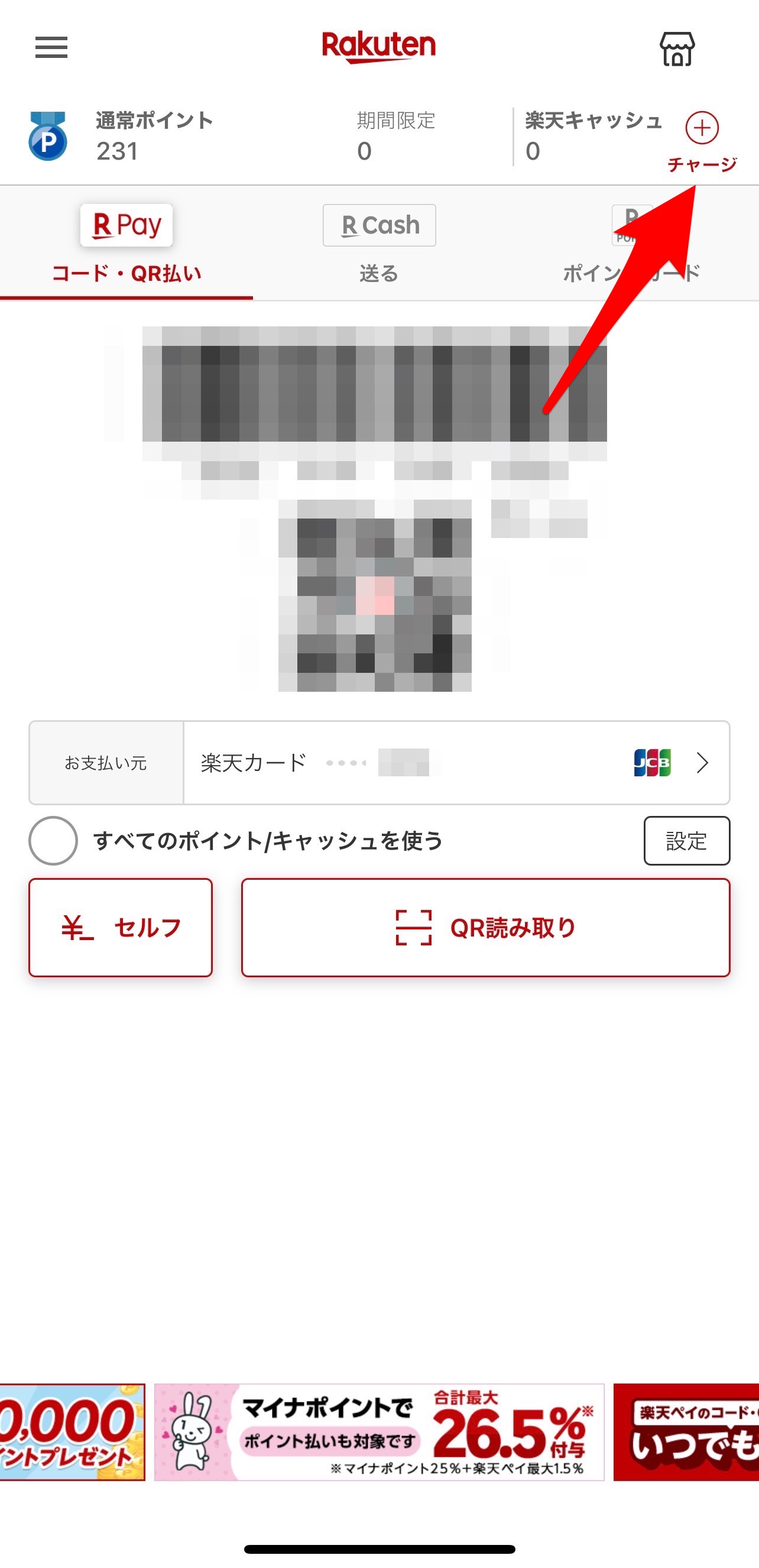
楽天ペイも同じく電子マネーではあるのですが、楽天Edyとの最大の違いは、チャージから支払いまでの流れがiPhone1つで済むことです。
そのため、とても手軽に利用できますよ。
上でも触れましたが、楽天ペイアプリのAndroid版はアプリ内に電子マネーという項目があるため、楽天Edyでの清算が可能です。
しかし、iPhone版は非対応のため楽天ペイでの清算となるので、その違いも把握しておきましょう。
注意点を理解して、楽天Edyアプリを使おう!
楽天Edyは支払いをスムーズに行える便利なサービスで、iPhoneユーザー向けのアプリも出ています。
アプリを使った支払いができないこと、カードと組み合わせての利用が必須であることなどの注意点があるのも事実ですが、アプリを通じて利用履歴を確認したり、毎日決まった額をアプリで受け取れたりなど、便利な一面もたくさんあります。
iPhoneユーザーの方は、これを機会に日々の支払いに楽天Edyを取り入れ、専用のアプリで管理してみてくださいね!
楽天カード

開発:RAKUTEN CARD,INC.
掲載時の価格:無料
Ver:iOS 5.72.0 / Android 5.72.0